Как оцифровать аудиокассету в домашних условиях на ноутбуке
Обновлено: 04.07.2024
В век цифровых технологий найти и послушать любую аудиозапись очень легко: в сети Интернет есть почти все. Раньше прослушивание любимой музыки было делом непростым: записи было сложно достать, они хранились на пластинках или кассетах, их передавали из рук в руки и переписывали. У многих любителей музыки до сих пор остались старые записи на кассетах. Слушать их порой невозможно: качество звука на таких носителях со временем ухудшается, звук становится глухим, прерывается.
Иногда магнитная лента и вовсе рвется. Чтобы сохранить ценные аудиозаписи, проводится оцифровка аудиокассет – перевод записи в цифровой формат. К тому же, с помощью программ для обработки аудио можно улучшить качество звука — убрать шумы, повысить или понизить уровень басов и изменить другие параметры аудиозаписи. Оцифровать аудио вполне реально в домашних условиях. Вам понадобятся:
- Аудиокассета
- Магнитофон или плеер для аудиокассет
- Компьютер
- Аудиокабель
- Программа для обработки аудио
Как перевести звук в цифровой формат
Если лента в кассете оборвана, то сначала необходимо ее склеить и максимально бережно, чтобы не повредить магнитный слой, очистить ленту от загрязнений и пыли. Затем несколько раз промотать кассету взад-вперед. Делается это для того, чтобы ровнее намотать пленку – звук будет сниматься лучше, вероятность порвать ленту меньше. Перемотайте кассету на начало или на то место, с которого хотите начать запись.
Магнитофон для оцифровки кассет подойдет любой — главное, чтобы он работал. Это может быть советский кассетник или китайский плеер – качество цифровой записи от этого зависеть не будет. Но сначала проверьте, какие выходы есть на задней панели вашего магнитофона – от этого зависит способ соединения с компьютером.
- На задней панели есть два круглых разъема, над которыми написано “lineout” или “audioout”. Это аудиовыход.
К разъемам аудиовыхода подключите аудиокабель. Это провод, на одном из концов которого – два штекера, красного и белого цвета. Красный штекер подключается к гнезду, обозначенному буквой R, белый – к гнезду L.
- Если вы работаете с кассетным плеером, то разъема аудиовыхода вы не найдете. В этом случае устройство придется подключить к компьютеру через единственное гнездо – выход для наушников. Провод для подключения будет выглядеть так:
- Возможно, вам достался старый советский магнитофон с другим разъемом для наушников. В этом случае провод для подсоединения магнитофона можно сделать своими руками из двух разных кабелей.
Подключите провод к линейному входу компьютера. Это гнездо голубого цвета с надписью “linein”, оно находится на задней панели компьютера. Если вы используете ноутбук, то линейного входа в нем может не оказаться. В этом случае подключите кабель к гнезду розового цвета – это микрофонный вход. Обычно в ноутбуке линейный вход совмещен со входом микрофона. Режим записи переключится автоматически.
Теперь, когда все готово, можно приступать к оцифровке звука аудиокассет. Установите в магнитофон кассету, перемотайте ее на начало и нажмите кнопку «Запись». Когда вы перепишете аудиозапись в компьютер, можно приступать к обработке.
Использование программ для обработки звуковых файлов
Для обработки звука в домашних условиях можно использовать любой аудиоредактор — например, Audacity. Эта программа хороша тем, что доступна для любой платформы (Windows, MacOs и Linux) и распространяется бесплатно.
Можно воспользоваться и другими программами для редактирования звука. Например, аудиоредактор SonySoundForge позволяет прослушивать в колонках звук во время записи.Еще одна удобная программа – Sonarca Sound Recorder Free.Она умеет записывать звук с различных источников и сохранять его в форматах wav и mp3. Удобна в использовании программа «АудиоМастер» от отечественного разработчика AMS Software. Adobe Audition – профессиональный редактор аудио, обладает широкими возможностями обработки аудиофайлов.
Редактирование звука с помощью компьютера
Итак, скачайте и установите программу, которую вы выбрали для дальнейшей работы. Для некоторых программ также придется скачать библиотеку, позволяющую кодировать файлы в формат mp3 (по умолчанию программы работают с форматом Wave). Скорее всего, библиотеку можно найти на том же сайте, откуда вы скачаете аудиоредактор.
Найдите на компьютере переписанный с магнитофона файл. Он имеет расширение *.wav. Если вы хотите прослушивать запись на компьютере или выкладывать в сеть, ее нужно перекодировать в формат mp3.
В программе нажмите кнопку «файл», «экспортировать». Выберите место на диске, где он будет храниться. Выберите тип файла – mp3, и установите битрейт – скорость передачи данных, или качество звука. Для музыки обычно устанавливают значение 256kbps. Если вы перекодируете с кассеты свой голос или другую любительскую запись, можно взять меньшее значение.
Чтобы отредактировать звук самостоятельно, нужно обладать некоторыми навыками работы с аудиоредактором. Можно и поэкспериментировать, только не забудьте сохранить исходный файл, чтобы потом не пожалеть о неудачной обработке.
Самостоятельное редактирование аудиофайла сводится к тому, чтобы:
- Убрать шумы и помехи
- Обрезать звуковую дорожку или соединить ее с другой
- Выровнять высокие или низкие частоты, тембр, уровень громкости
- По желанию наложить звуковые эффекты
За экспериментами не забудьте о том, что цель редактирования аудиозаписи – улучшить ее звучание, очистить от помех и сделать запись более разборчивой.
Эта статья рассчитана на людей, не сталкивавшихся ранее с оцифровкой звука, но которые хотят особенно не заморачиваясь, максимально просто и быстро перевести в цифру свои аудиозаписи. Речь не идёт о профессиональной или даже полупрофессиональной оцифровке. Эта статья о быстрой оцифровке подручными средствами.
У многих из тех, чья молодость пришлась на девяностые, восьмидесятые и ещё более ранние года, наверняка сохранились записи личного характера на магнитной ленте (кассетах и катушках), которые нельзя найти в цифровом виде ни в Интернете, ни на лотках магазинов. Такие записи могут быть очень ценны, и хотя магнитная плёнка, как выясняется, оказалась довольно устойчива ко времени вопреки разным страшилкам (в отличие от компакт-дисков, например), кассетные деки уже почти не выпускаются, и поэтому записи имеет смысл перевести в цифровой вид уже сейчас.
На сегодняшний день я нашёл в продаже только две магнитолы с кассетными деками: Panasonic RX-D55 и Sony CFD-S70 за 11 и 9 тысяч рублей соответственно.
Технология любительской оцифровки несложна, и её можно осуществить самостоятельно, не пользуясь услугами соответствующих компаний. Для примера рассмотрим в этой статье перевод аудиоматериала с кассет в mp3-файлы.
Введение
Сначала мне хотелось бы дать небольшое количество полезной технической информации, чтобы вы в общих чертах представляли, что мы будем делать дальше. Но если вы гуманитарий, то вполне можете пропустить эту главу. А для оставшихся я продолжу максимально доступно.
Как известно, любая оцифровка — это округление. Округление аналогового, плавного сигнала, до ближайшей цифры, приблизительно равной истинной величине сигнала. Цифра всегда дискретна. Вдобавок промеры этой величины происходят с некоторым интервалом, в то время, как аналоговая запись не имеет таких перерывов. Отсюда вывод — в любом случае оцифрованный сигнал будет содержать меньше информации, чем изначальный аналоговый.
Кроме того, на качество самой оцифровки влияют также и характеристики плёнки, магнитофона, звуковой карты компьютера, даже её тип (внешняя/внутренняя), а также интерфейс передачи данных (для внешних карт) и качество соединительного шнура.
Справедливости ради замечу, что отличие аналогового и цифрового звука для большинства нормальных людей абсолютно неразличимо, а при оцифровке на хорошей аппаратуре и с высокими значениями параметров оцифровки оно практически незаметно даже для аудиофилов, хотя некоторые из них всё же говорят, что чувствуют разницу. Однако, думаю, что это чисто психологическое ощущение, ибо сложно недооценивать психику восприятия в этом вопросе.
Преимущество же оцифровки в том, что оцифрованный материал может храниться без ущерба для себя неопределённо долго, его можно передавать через Интернет, при дальнейшем копировании его качество не теряется и его можно всячески редактировать — например, чистить от шумов цифровыми методами.
Для оцифровки мы будем использовать компьютер со звуковой картой. Звуковая карта состоит из двух половинок. Первая — это АЦП (аналогово-цифровой преобразователь), служащий для записи аналогового звука в компьютер (собственно оцифровка) и ЦАП (цифро-аналоговый преобразователь), служащий для обратного действия — воспроизведения оцифрованного сигнала, т.е. выдача его в аналоговом виде на колонки.
Тщательность работы АЦП настраивается всего двумя параметрами, смысл которых легко понять:
- Частота дискретизации (кГц) — частота, с которой АЦП измеряет оцифровываемый аналоговый сигнал, поданный ему на вход извне. Другими словами, это количество промеров входящего аналогового сигнала, выполняемых за одну секунду. Соответственно, и при воспроизведении оцифрованного звука он принимается из файла или звукового компакт-диска на ЦАП с той же частотой, с какой был промерен и записан. Для звуковых компакт-дисков этот параметр равен 44,1 кГц.
- Битовая глубина (бит) — количество бит, которое отводится на хранение результата каждого промера. Для записей на звуковых компакт-дисках этот параметр равен 16 битам. Таким образом, громкость сигнала на звуковом компакт-диске может иметь до 65535 градаций.
Для считывания аналогового сигнала и его хранения мы выберем уже упомянутые значения перечисленных выше параметров, а именно: 44,1 кГц и 16 бит, используемые в обычных звуковых компакт-дисках. Этого качества нам будет вполне достаточно. Для считывания можно было бы выбрать и более высокие параметры, чтобы точнее оцифровать сигнал, но в этом есть следующие минусы:
- АЦП старых звуковых карт могут не поддерживать более высокие параметры, а те, которые поддерживают, могут хуже оцифровывать сигнал на пределе своих характеристик. В этом случае качественнее окажется сигнал, уверенно считанный при менее амбициозных значениях параметров.
- Любое преобразование оцифрованного аудиоматериала — это дополнительные погрешности округления. Поэтому оцифровывая сигнал с теми же параметрами, с какими мы будем его в дальнейшем записывать в файл MP3, мы исключим эти погрешности. Мы всё равно решили записывать сигнал качества звукового компакт-диска (44,1 кГц 16 бит), а избыточность может пригодиться только при редактировании аудиоматериала, которым мы заниматься не будем.
- С ростом значений параметров растёт и размер файла с оцифрованным звуком. При качестве звукового компакт-диска он уже будет равен 500 мегабайтам для 45 минут звучания (1 сторона кассеты). Кроме того, программа, которой мы будем пользоваться, почему-то не работает с wav-файлами, размер которых приближается к трём гигабайтам. А это размер, который достигается при оцифровке 45 минут на максимальных параметрах (192 кГц 24 бита).
Для конвертирования оцифрованного материала в файлы формата MP3 введём ещё один параметр — битрейт.
- Битрейт (кбит/с) — количество бит, которое используется для хранения одной секунды звука. Битрейт компакт диска равен 1411 кбит/с (44,1 кГц * 16 бит * 2 канала). При сжатии звука в формат MP3 часть малослышимой ухом звуковой информации выбрасывается, что позволяет резко снизить битрейт (а значит и объём информации) без существенного слышимого ущерба качеству. Субъективным минимумом для качества, схожего с качеством звукового компакт диска, является битрейт 192 кбит/с. Это тот минимум, который субъективно позволяет сохранить качество, сравнимое с качеством звуковых компакт-дисков.
Казалось бы, учитывая наше изначально невысокое качество кассетного звука, его можно было бы без ощутимого ущерба упаковать и в более низкий битрейт. Но кассетный звук включает в себя характерный фоновый шум, который тоже оцифровывается, занимая некоторое место, и при более низком битрейте он просто вытеснит часть полезного сигнала из файла. Так что ниже 192 кбит/с при оцифровке с магнитной ленты опускаться не стоит, да и выше подниматься особого смысла нет, поскольку запас качества, который бы дал нам более высокий битрейт, останется в нашем случае просто невостребованным.
Необходимые для оцифровки инструменты
Для осуществления оцифровки нам понадобятся следующие вещи:
- Магнитофон кассетный с линейным выходом (идеально — магнитофон-приставка максимально высокого класса, в худшем случае — кассетный плейер с гнездом для наушников).
- Компьютер со звуковой картой.
- Соединительный шнур со штекерами, соответствующими линейным гнёздам магнитофона и звуковой карты.
- Программа для захвата и обработки звука.
Рассмотрим по порядку все вышеперечисленные компоненты.
1. Магнитофон. К сожалению, зарубежные магнитофоны, в отличие от советских, в основной своей массе не снабжаются гнездом линейного выхода (видимо, буржуи вступили в сговор, и не разрешают простому народу друг у друга ничего переписывать, чтобы те всегда сами покупали музыку за денежки. Теперь это культурно называется «защита авторских прав») . Поэтому, если в вашем распоряжении нет магнитофона с линейным выходом, в качестве такового можно использовать гнездо для наушников. Для этого следует все регуляторы частот на магнитофоне поставить в среднее положение, чтобы они не вносили искажения при перезаписи, а громкость установить на четверть от максимальной.
Если же вы обладаете познаниями в радиоэлектронике, то лучше всего разобрать такой магнитофон, и снять сигнал непосредственно с предварительного усилителя, до регуляторов громкости и частот.
Но лучше всего использовать в качестве источника звука магнитофонную приставку. Подойдёт даже советская Яуза с её вторым классом сложности и заявленным частотным диапазоном 31,5—14000 Гц, а для кассет на основе двуокиси хрома и до 16000 Гц, что очень даже неплохо:
Советские магнитофоны подразделялись на классы сложности с 0 по 4. О классе говорит первая цифра в номере. Например, Яуза МП-221С-2 относится ко второму классу сложности. Чем меньше цифра, тем выше класс, и тем лучше характеристики магнитофона. При оцифровке качественных записей магнитофонами классов 3 и 4 лучше не пользоваться.
Также нам понадобится доступ к регулировочному винту считывающей головки магнитофона. Дело в том, что дорожки, записанные на разных магнитофонах или даже на одном магнитофоне, но в разное время, редко совпадают, и для получения наилучшего звучания нам придётся подстраивать головку на слух под дорожку каждой кассеты. Это даёт очень существенный выигрыш в качестве, поэтому этим не стоит пренебрегать.
В магнитофонной приставке Яуза головка закрыта панелью, которая снимается при сдвигании её влево:
2. Компьютер со звуковой картой. Для оцифровки 45 минут звука с качеством звукового компакт-диска, на жёстком диске должно быть свободно около 500 мегабайт для 45-минутного wav-файла и около сотни мегабайт для MP3-файлов, в которые мы будем конвертировать отдельные треки.
На звуковой карте сзади имеются круглые разъёмы TRS mini-jack (3,5 мм) , такие же, как гнёзда для наушников. Гнездо линейного входа, как правило, помечено голубым цветом (согласно требованиям, появившимся в спецификации PC 99 Audio от Intel и Microsoft), а также значком со стрелкой, указывающей в центр кружка и/или надписью LINE IN (или L-IN):
По характеристикам нам подойдёт практически любая современная звуковая карта, даже интегрированная в материнскую плату (нам необходима частота дискретизации АЦП — 44100 кГц, разрядность АЦП — 16 бит).
3. Соединительный шнур. В случае использования советских магнитофонов и магнитофонных приставок распайка шнура должна быть следующей:
К линейному выходу магнитофона:
Штекер ОНЦ-ВГ-4-5/16-B (DIN 41524, DIN-5/180°):
2 — общий
3 — левый канал
5 — правый канал
К линейному входу звуковой карты:
Штекер TRS mini-jack (3,5 мм) :
1 — концевой контакт — левый канал
2 — кольцевой контакт — правый канал
3 — контакт на гильзе — общий
Если вы в качестве линейного выхода используете гнездо для наушников, то используйте кабель со штекерами описанного выше типа на обоих его концах.
4. Программа для захвата и обработки звука. Чтобы избежать использования нескольких программ и не заморачиваться со сложными аудиоредакторами, рекомендую использовать простую программу Spin It Again , специально созданную для любительской оцифровки аудиоматериала с кассет или грампластинок. Мне не платят за рекламу этой программы, но она реально удобная, почему бы и не похвалить.
Итак, в программе Spin It Again содержатся все необходимые инструменты для захвата звука, фильтрации шумов, нарезки треков, записи дисков и даже подробная помощь с фотографиями по подключению магнитофона или проигрывателя пластинок к компьютеру!
Подготовка к оцифровке
1. Соедините линейный выход магнитофона с линейным входом звуковой карты компьютера. Включите питание магнитофона, загрузите комипьютер.
2. Промотайте кассету до конца взад-вперёд, чтобы снять внутренние напряжения плёнки, ровнее её намотать и сдуть накопившуюся пыль.
3. Третий и следующий пункты можно сделать позже через программу оцифровки, но я делал их на этом этапе. Настройте в операционной системе программные регуляторы воспроизведения звука (регуляторы ЦАП) следующим образом. Откройте микшер громкости (через контекстное меню значка громкоговорителя в системном лотке, «там, где часы») и разрешите воспроизведение звука для прослушивания только с динамиков и с линейного входа. Остальное можно отключить, чтобы убрать лишние шумы.
Современный интернет переполнен музыкой на разный вкус и пожелания. Песни и музыкальные произведения известных исполнителей и не очень популярных групп можно найти в интернете. Каждый человек может скачать музыку в отличном качестве, но не все люди являются любителями эстрадных произведений, некоторые предпочитают слушать специфические композиции, которые очень тяжело или даже невозможно найти.

Подробно изучите, как оцифровать аудиокассету в домашних условиях правильно и без особых усилий
Мало кто вспомнит, но буквально десять лет назад технологии позволяли слушать музыку только с помощью магнитофонов с аудиокассетами. Практически у каждого человека было место тайник, в котором хранились кассеты с любимыми песнями и музыкальными произведениями, вызывающими ностальгию, но прослушать их с помощью современных проигрывателей нет возможности. В этой статье рассмотрим, как оцифровать аудиокассету дома, для того чтобы слушать именно ту музыку, которая нравится в современном цифровом формате.
Что понадобиться для оцифровки аудиокассет
Найти специфическую музыку в интернете практически невозможно, что заставляет любителей обращаться в специальные фирмы, которые предлагаю услуги по оцифровке кассет.
Зачастую вопрос о том, как с аудиокассеты переписать на компьютер содержимое, возникает у людей среднего и старшего поколения, которые десятилетиями коллекционировали кассеты с любимыми композициями, а теперь не имеют возможности их прослушать.
На самом деле оцифровка аудиокассет не требует серьёзного оборудования или огромных навыков. Оцифровать аудиокассету в домашних условиях имеет возможность практически каждый человек.
Для оцифровки кассеты понадобятся:
- Кассетный магнитофон.
- Ноутбук или ПК.
- Кабель для подключения компьютера к магнитофону.
- Программа для оцифровки аудиокассет.
Магнитофон или кассетный плеер может быть любого года производства, важно, чтобы он работал и полноценно выполнял свои прямые эксплуатационные функции. Если в наличии есть всё необходимое, можно приступать к работе и оцифровывать любимые треки. Для начала стоит найти в интернете, загрузить и установить программы на компьютер или ноутбук, которые позволят перенести музыкальные произведения из аудио в цифровой формат, о них ниже.
Программы для оцифровки кассет
Оцифровка аудиокассет производится с помощью специальных программ. В интернете есть как платные, так и бесплатные программы, позволяющие оцифровать аудиокассеты. Использовать платные сервисы не является целесообразным, достаточно скачать и установить бесплатную программу на свой компьютер.
Самые популярные и доступные программы для оцифровки аудиокассет в домашних условиях:
-
Бесплатная программа Audacity позволяет перенести музыку из аудио в цифровой формат, простая в эксплуатации, даёт возможность редактировать запись. Прекрасно подходит для Windows и Linux. Пишет звук в формате wave. Чтобы в итоге получить музыку в стандартном формате mp3 потребуется дополнительно скачать библиотеку Lame MP3 Encoder.
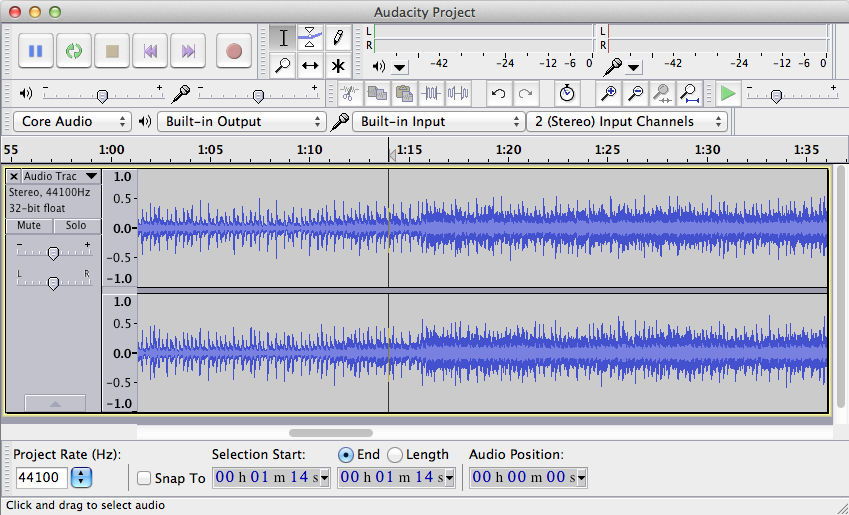
Это свободный многоплатформенный аудиоредактор звуковых файлов, ориентированный на работу с несколькими дорожками
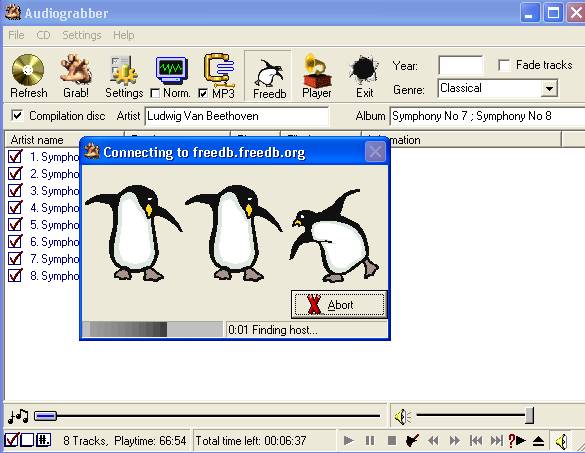
Это утилита программа, предназначенная для копирования аудиотреков в цифровой формат
После установки на компьютере необходимой программы, можно подключить компьютер или ноутбук к магнитофону, после чего заниматься непосредственной оцифровкой кассет.
Подключение магнитофона к компьютеру или ноутбуку

Пример синего линейного входа
На аудиомагнитофоне надо отыскать разъём для подсоединения наушников, чаще всего он также синего цвета, или, если используется профессиональный магнитофон, выход на колонки. Соединить технику нужно специальным шнуром с соответствующими штекерами на обоих концах, которые подойдут к компьютеру и аудиомагнитофону соответственно. Купить их можно в любом магазине, где продаётся электротехника.

Пример разъёма для наушников
Подключение и оцифровка аудиокассет в домашних условиях через ноутбук происходит аналогичным способом, единственным отличием является подключение штекера не через линейное гнездо, отсутствующее в ноутбуке, а используя микрофонный разъём, который в модернизированных моделях совмещён с линейным входом. Ноутбук сам в автоматическом режиме переключится на режим записи с микрофона, никаких дополнительных действий для этого осуществлять не потребуется.
Процедура оцифровки аудиозаписи
Сама оцифровка аудиокассет не сопровождается сложностями, если все предварительные шаги были осуществлены правильно. Рассмотрим более подробно, как с аудиокассеты переписать на компьютер или ноутбук любимые раритетные музыкальные произведения.
Для этого надо только включить аудиокассету для проигрывания на магнитофоне и запустить установленную программу на компьютере или ноутбуке.
В скачанной вами программе надо активировать кнопку «запись» и дождаться, когда всё содержимое аудиокассеты перезапишется на жёсткий диск персонального компьютера. Полученную запись можно редактировать, используя ту же программу, выставив правильные параметры воспроизведения звука и экспортировать в любой удобный для пользователя формат, например, в mp3.
Стоит отметить, что запись изначально будет сохранена единым файлом. Для того чтобы разделить музыкальную запись на песни, надо открыть файл и с помощью опций разбить музыкальную дорожку на отдельные треки, которые потом уже сохраняются в удобном для вас формате. Сделать это несложно, так как при открытии цельного файла в программе будет визуально видно характерные разрывы на музыкальной дорожке, которые и являются концом песен или музыкальных композиций.
Можно предварительно произвести некоторую обработку. Например, хорошо нормализовать звук – привести его к одному среднему уровню, чтобы получившиеся треки оказались слишком тихими или громкими. Также можно попробовать снизить уровень шума.
Подведём итоги
Слушать музыку в отличном цифровом качестве можно не только ту, которая является популярной и имеется в свободном доступе, но и более раритетные музыкальные композиции, находящиеся на аудиокассетах и пылящиеся на полках.
Для этого нет необходимости обращаться в специализированные компании, которые занимаются оцифровкой старых носителей музыкальных произведений. Достаточно следовать вышеизложенным инструкциям, в которых расписано, как оцифровать аудиокассету и самому в домашних условиях реализовать поставленные задачи. В результате вы получаете любимую музыку в отличном цифровом качестве.
Бывает так, что хочешь услышать старую любимую песню, но ни названия, ни группы вспомнить не можешь или даже не знаешь. Всё почему? Потому что песня записана на потрепанную аудиокассету: белую, черную, прозрачную, замотанную изолентой или еще какую.
Так что речь пойдет об оцифровке этих самых кассет.
Для начала понадобится 4 вещи:
Аудиомагнитофон или плеер.
Тут есть пара нюансов. Новые (чаще китайские) магнитофоны подойдут для более свежих кассет. Старые скорее всего, будет зажёвывать. Так же, если вам необходим стерео звук, то следует взять либо магнитофон с 2 колонками, либо проверить на наушниках есть ли стерео звук (можно также определить по магнитной головке, но думаю это будет чутка сложнее). Так же бывают случаи когда пленка при проигрывании отходит немного в сторону и звук, и качество пленки, соответственно, портится.
Сам пользуюсь плеером "CASIO AS-210R"
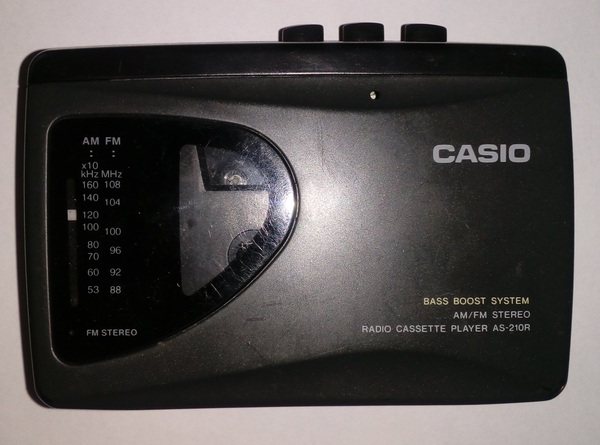
Кабель "Джек 3,5" на "Джек 3,5".
Подбираем в магазине нужную длину и вперед. Или заказываем из Китая, как я и сделал.

Ноутбук или компьютер
Есть и ноутбук, и компьютер, но использую для этих целей ноутбук.

Кассета
. или кассеты, если их много

Для начала подключаем наш магнитофон/плеер к компьютеру/ноутбуку с помощью аудиокабеля.
Если у Вас ПК, то лучше подключить к голубому (или синему) входу, тогда будет слышно звук с аудиокассеты в колонках компьютера.

Если же у Вас ноутбук, то подключение производится через вход микрофона. Новые ноутбуки могут определить автоматически как "синий" вход. В случае скомбинированного входа "Наушники+микрофон" придется использовать переходник.
Так же, если подключать всё же через наушники, следует отключить в настройках аудиокарты "Подавление шума" и "Подавление эхо" (или что-то в этом роде).

Далее, скачиваем и включаем на машине нужную программу. Появится такое окно.

Тут все просто. В углу кнопки, аналогичные магнитофону. Нажимаем на "Запись" (красный круг), после неё на "Плей" на плеере. Пойдет запись аудиодорожки. Её можно подкорректировать громкостью на магнитофоне.

Остается ждать, пока не кончатся песни или пленка. Можно не караулить и уйти по другим делам.
Когда пленка кончится (возможно, щёлкнет автостоп) нажимаем на "Стоп" в программе, запись закончится.

Далее делаем следующие шаги.

Называем нашу "кассету" и, при необходимости, добавляем нужные строчки.


После имеем файл в формате .wav (можно поставить кодеки в программу для экспорта в формате .mp3)
Теперь следует разделить одну дорожку на несколько, т.е. на песни или записи. Для этого открываем наш файл в программе. Находим начало песни по "кривой" или на слух и отмечаем себе её начало (записывал в "Блокнот" на ПК). Лично "начинаю" песню ни с самого начала, а чуть заранее, но это кому как угодно.

После находим конец песни и отмечаем его "полоской". Так же можно записать для себя конец композиции (текущее положение "полоски", подчеркнуто красным).

Т.к. конец композиции уже отмечен (в нашем случае это 00/04/20.969), то остается вбить данные начала песни. Песня (т.е. выбранный фрагмент) окрасится в серый цвет. Далее, делаем следующие шаги.



Повторяем тоже, что делали со всей дорожкой. Называем песню (например "1") и добавляем при необходимости строчки. Так же повторяем с остальными композициями.
Вот, впрочем, и всё. Остается перевести полученную "кассету" в формат .mp3 из .wav . Можно воспользоваться программами для конвертирования (например "Format Factory") или же установить нужный кодек для экспортирования сразу в .mp3, как уже говорил выше.
В конце концов получится что-то в этом духе (да, тут нет песни №14).

Надеюсь, что объяснил довольно понятно и кому-то пригодится этот пост.
Спасибо за внимание)
автор спасибо вам огромное, сегодня мы оцифровали запись, которой 25 лет, на ней наши родители по очереди читают сказку, их обоих давно нет на свете, а их голоса сохранила только пленка бабинного магнитофона.
Пользуюсь древним Cooledit Pro. Хоть и не поддерживается лет 20 но удобен. особенно фильтра для убирания шумов и щелчков на пластинках заезженных. Правда потом понял, что наоборот, нельзя все эффекты старой пластинки стирать. А то чистых композиций полно, а под стиль патефона хрен найдешь MP3.
А видео как оцифровать?
А как записывать с компа на кассету? Я так понимаю, микрофонное гнездо магнитофона моно.Забыли про громкость на плеере написать) Пост плюсовый, спасибо, поностальгировал)
Лучше бы рассказал о том, как убрать фон и белый шум (а это непременно будет при оцифровке кассет) и dc-offset (хз как по-русски). имхо
Хм, я так делал в 2002 году через муви мейкер встроенный в Милениум (упокой господь его душу)Ответ на пост «Я всё ещё помню эти ощущения»
Читайте также:

